Iniciando Access | Access desde cero #1
Summary
TLDREste video explica cómo acceder a la aplicación Microsoft Access dentro de la Suite de Microsoft Office en sistemas operativos Windows. Se detallan varios métodos para localizar la aplicación, como buscar en el escritorio, la barra de tareas o el menú de inicio. Si no se encuentra, se recomienda utilizar la barra de búsqueda en Windows 8.1. Además, se enseña cómo crear accesos directos en el menú de inicio y la barra de tareas para facilitar el acceso en el futuro, evitando la necesidad de realizar búsquedas nuevamente.
Takeaways
- 😀 Microsoft Access es una aplicación que forma parte de la Suite Microsoft Office.
- 😀 Access funciona en el sistema operativo Windows, propiedad de Microsoft.
- 😀 Para iniciar Access, se debe buscar el icono en el escritorio, la barra de tareas o el menú de inicio.
- 😀 Si no encuentras el icono, puedes buscar Access utilizando la barra de búsqueda de Windows.
- 😀 En Windows 8.1, se puede acceder al resto de programas instalados desde la flechita en la parte inferior izquierda.
- 😀 Si aún no encuentras Access, puedes escribir su nombre en la barra de búsqueda para que se localice automáticamente.
- 😀 Una vez encontrado, puedes crear un acceso directo en el menú de inicio para acceder rápidamente a Access.
- 😀 También es posible crear un acceso directo en la barra de tareas para mayor comodidad.
- 😀 Los accesos directos permiten abrir Access con un solo clic, sin tener que buscarlo nuevamente.
- 😀 Al tener los accesos directos configurados, puedes iniciar la aplicación de forma más eficiente.
Q & A
¿Qué es Microsoft Access y en qué suite se encuentra?
-Microsoft Access es una aplicación de base de datos que forma parte de la suite de Microsoft Office, diseñada para gestionar y organizar datos de manera eficiente.
¿Qué sistema operativo es necesario para utilizar Microsoft Access?
-Microsoft Access funciona bajo el sistema operativo Windows, que es propiedad de Microsoft.
¿Cómo puedo iniciar Microsoft Access si no encuentro el icono en el escritorio o la barra de tareas?
-Si no encuentras el icono en el escritorio o la barra de tareas, puedes buscarlo en el menú de inicio o, si usas Windows 8.1 o superior, usar la opción de búsqueda escribiendo 'Access' en el teclado.
¿Qué debo hacer si no encuentro Microsoft Access en el menú inicio o en la búsqueda?
-Si no encuentras Microsoft Access en el menú inicio o en la búsqueda, puedes hacer una búsqueda manual escribiendo 'Access' en el teclado. Esto buscará automáticamente la aplicación.
¿Cómo puedo crear un acceso directo a Microsoft Access en el menú inicio?
-Una vez que encuentres Microsoft Access, haz clic derecho sobre el icono y selecciona la opción 'Anclar a inicio' para agregarlo al menú inicio como acceso directo.
¿Cómo puedo añadir un acceso directo de Microsoft Access a la barra de tareas?
-Para añadir un acceso directo a la barra de tareas, haz clic derecho sobre el icono de Access y selecciona 'Anclar a la barra de tareas'.
¿Qué ventaja tiene crear accesos directos de Microsoft Access en el menú inicio o la barra de tareas?
-Crear accesos directos en el menú inicio o la barra de tareas permite acceder a Microsoft Access rápidamente con un solo clic, sin tener que buscar la aplicación cada vez.
¿Qué debo hacer si no encuentro el icono de Access en mi computadora?
-Si no encuentras el icono de Microsoft Access, realiza una búsqueda por nombre en el menú inicio o usa la barra de búsqueda de Windows para encontrarlo rápidamente.
¿Puedo encontrar Microsoft Access en todos los dispositivos con Windows?
-Microsoft Access está disponible en dispositivos con Windows, siempre que se haya instalado como parte de la suite de Microsoft Office. Si no está instalado, necesitarás instalarlo desde el paquete de Office.
¿Es necesario tener la versión más reciente de Windows para usar Microsoft Access?
-No es necesario tener la versión más reciente de Windows, pero es recomendable tener una versión compatible, como Windows 8.1 o superior, para aprovechar todas las funciones de búsqueda y accesibilidad.
Outlines

Dieser Bereich ist nur für Premium-Benutzer verfügbar. Bitte führen Sie ein Upgrade durch, um auf diesen Abschnitt zuzugreifen.
Upgrade durchführenMindmap

Dieser Bereich ist nur für Premium-Benutzer verfügbar. Bitte führen Sie ein Upgrade durch, um auf diesen Abschnitt zuzugreifen.
Upgrade durchführenKeywords

Dieser Bereich ist nur für Premium-Benutzer verfügbar. Bitte führen Sie ein Upgrade durch, um auf diesen Abschnitt zuzugreifen.
Upgrade durchführenHighlights

Dieser Bereich ist nur für Premium-Benutzer verfügbar. Bitte führen Sie ein Upgrade durch, um auf diesen Abschnitt zuzugreifen.
Upgrade durchführenTranscripts

Dieser Bereich ist nur für Premium-Benutzer verfügbar. Bitte führen Sie ein Upgrade durch, um auf diesen Abschnitt zuzugreifen.
Upgrade durchführenWeitere ähnliche Videos ansehen
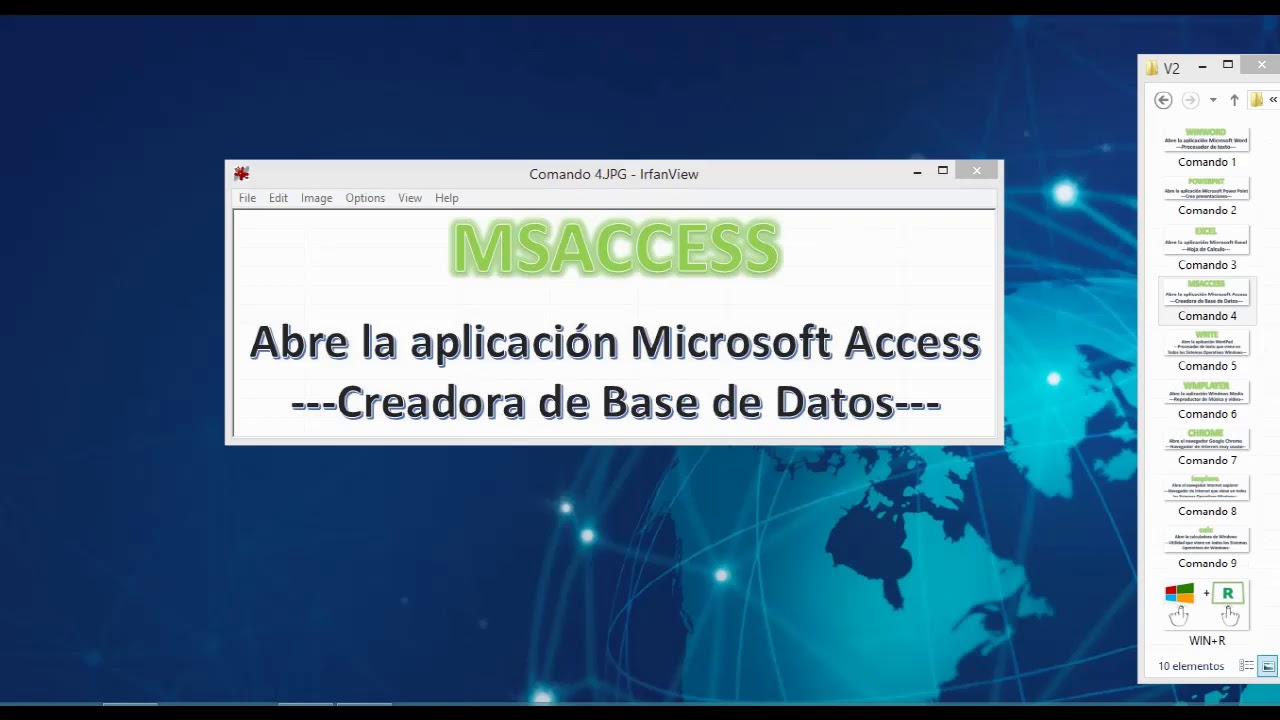
V2 COMANDOS QUE ABREN APLICACIONES

07 - Instalación, Configuración y Prueba de NGINX en Windows [NGINX - Español]

Curso completo de informática basica, SISTEMAS OPERATIVOS | EVOLUCION DE WINDOWS [video 12]

Cap 1.6. Sistemas Operativos de Dispositivos móviles.

¿Que es un Sistema Operativo? l APPinformatica.com

Todo sobre Microsoft 365 | ¿QUE ES Y COMO SE USA?
5.0 / 5 (0 votes)
